wps如何将一个工作簿根据关键词分割到不同工作簿
更新时间:2023-12-03 10:55:41作者:jiang
在日常工作中,我们经常需要处理大量的数据,而Excel作为一款强大的办公软件,无疑成为了我们的得力助手,当我们遇到一个庞大的工作簿,需要根据关键词将其分割到不同的工作簿时,手动处理无疑是一项繁琐而耗时的任务。幸运的是wps表格提供了一种简便的方法,可以帮助我们快速实现这一目标。通过利用wps表格提供的功能,我们可以轻松地将一个工作簿根据关键词分割到不同的工作簿中,大大提高工作效率。下面将介绍具体的操作步骤,让我们一起来掌握这一技巧吧!

以wps 2019版为例
1. 打开表格,依次点击“特色应用”—“拆分合并器”

2. 在弹出框选择“拆分文档”
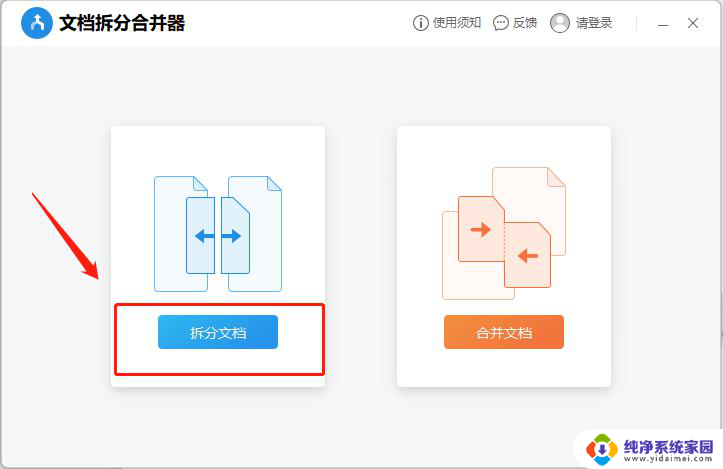
3.根据需要选择需要拆分的文件
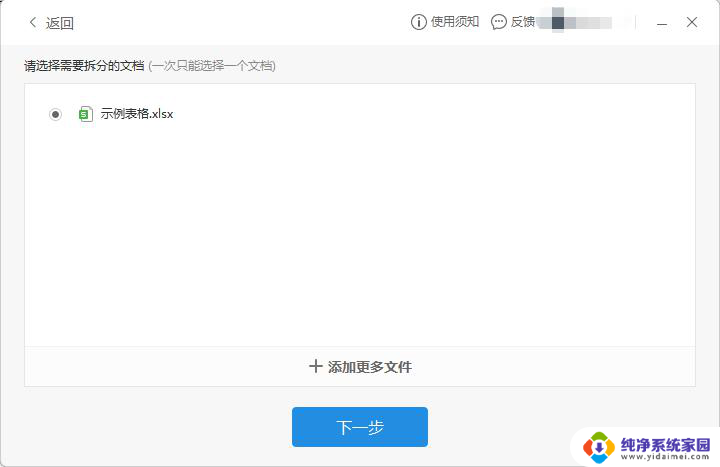
4.根据需求设置“拆分方式”等选项,确认后点击“开始拆分”即可
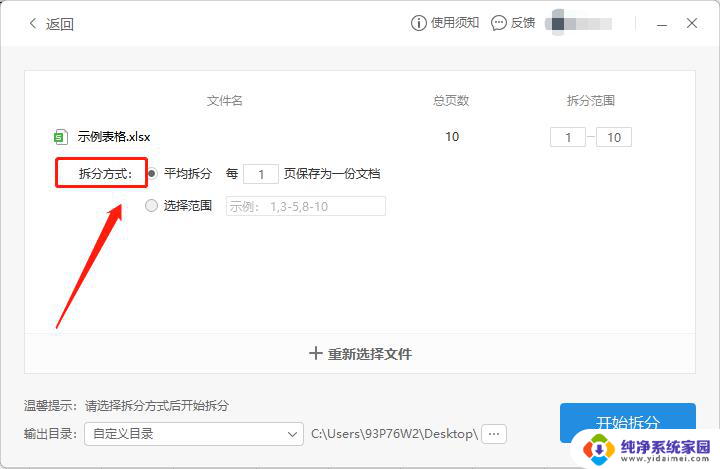
以上就是wps如何将一个工作簿按照某个关键词拆分到不同工作簿的全部内容,如果您遇到类似的情况,可以按照本文所述的方法来解决,希望这篇文章能对您有所帮助。
- 上一篇: 虚拟机打显卡驱动 VMware虚拟机修改显卡驱动教程
- 下一篇: 给u盘设置壁纸 如何设置U盘的背景
wps如何将一个工作簿根据关键词分割到不同工作簿相关教程
- wps一个工作簿里为什么会有两个同步的表格 wps的一个工作簿为什么会有两个同步的表格
- 多个excel文件合并成一个工作簿 如何将多个Excel文件合并成一个新的工作簿
- wps怎样取消工作簿的隐藏 wps怎样取消工作簿隐藏
- wps工作簿切换 wps工作簿切换方式
- 怎么保存excel表格里的一个工作表 如何将Excel工作簿中的一个工作表另存为单独的文件
- wps对工作簿中所有表格进行公式锁定 wps如何对工作簿中所有表格进行公式锁定
- wps多个单独excel文件合并一个 如何使用WPS表格将多个Excel表合并到一个工作簿中
- wps如何将多个独立的表格放到同一工作薄当中 wps如何合并多个独立的表格到同一工作薄
- 怎样打开多个excel表格 Excel同时打开多个工作簿的方法
- 2010怎么打开两个excel Excel2010同时打开多个工作簿窗口
- 笔记本开机按f1才能开机 电脑每次启动都要按F1怎么解决
- 电脑打印机怎么设置默认打印机 怎么在电脑上设置默认打印机
- windows取消pin登录 如何关闭Windows 10开机PIN码
- 刚刚删除的应用怎么恢复 安卓手机卸载应用后怎么恢复
- word用户名怎么改 Word用户名怎么改
- 电脑宽带错误651是怎么回事 宽带连接出现651错误怎么办